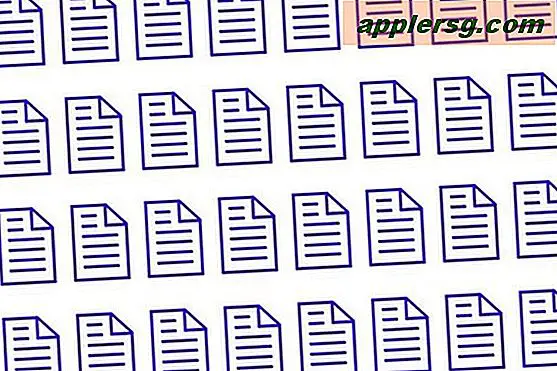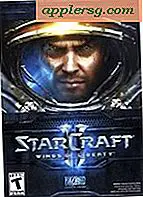สร้างทางลัดสำหรับพิมพ์ที่อยู่อีเมลได้อย่างรวดเร็วใน iOS

สิ่งหนึ่งที่น่าผิดหวังมากที่สุดในการพิมพ์บนแป้นพิมพ์ iPhone, iPad และ iPod touch คือที่อยู่อีเมล พิมพ์ชื่อจากนั้นแตะปุ่ม "123" เพื่อเข้าใช้อักขระพิเศษสำหรับเครื่องหมาย @ และตัวเลขแล้วแตะอีกครั้งเพื่อพิมพ์ตัวอักษรมากกว่าการแตะอีกครั้งเพื่อพิมพ์ช่วงเวลาและอีกครั้งเพื่อปิดการทำเครื่องหมาย ที่อยู่อีเมลเมื่อถึงเวลาที่คุณทำเสร็จแล้วคุณได้เปลี่ยนระหว่างแป้นพิมพ์แบบสัมผัสจำนวนครึ่งพันล้านครั้ง แทนที่จะทำซ้ำขั้นตอนนี้ซ้ำแล้วซ้ำอีกโปรดทำด้วยตัวเองและสร้างแป้นพิมพ์ลัดสำหรับที่อยู่อีเมลของคุณใน iOS
แป้นพิมพ์ลัดช่วยให้การพิมพ์อะไรก็ได้ใน iOS โดยการพิมพ์คำย่อที่คุณกำหนดซึ่งจะขยายออกไปเป็นลำดับตัวอักษรทั้งหมด สำหรับเคล็ดลับนี้และตัวอย่างจะพิมพ์อะไรบางอย่างเช่น 'myeml' อาจถูกแทนที่โดย "[email protected]" โดยอัตโนมัติ ทำงานได้อย่างยอดเยี่ยมใน iPhone และ iPad และขอแนะนำอย่างยิ่ง
วิธีสร้างทางลัดพิมพ์อีเมลอย่างรวดเร็วใน iOS
- เปิดแอป "ตั้งค่า" และแตะ "ทั่วไป"
- เลื่อนลงและแตะ "แป้นพิมพ์" และที่ด้านล่างของหน้าจอแตะ "เพิ่มทางลัดใหม่"
- ป้อนที่อยู่อีเมลที่ด้านบนและสร้างทางลัดการขยายข้อความที่ด้านล่าง
- แตะ "บันทึก" และออกจากการตั้งค่าหรือทำซ้ำกับทางลัดอื่นเพื่อสร้างที่อยู่อีเมลอื่น
คำแนะนำทั่วไปสำหรับการตั้งค่าการขยายอีเมลเหล่านี้ให้มีประสิทธิภาพมากที่สุด: ใช้ทางลัดที่ไม่ตรงกับคำอื่นใดและให้คำสั้นและมีเฉพาะตัวอักษรที่สามารถเข้าถึงได้บนแป้นพิมพ์ iOS หลักเท่านั้น

เมื่อกำหนดค่าแล้วคุณสามารถลองใช้งานได้ เปิดตำแหน่งใด ๆ ที่คุณต้องการป้อนข้อความเช่น Notes หรือ Messages และพิมพ์ทางลัดที่คุณตั้งค่าไว้โดยอัตโนมัติจะขยายไปยังที่อยู่อีเมล ไม่มีการแตะและเปลี่ยนคีย์บอร์ดระหว่างตัวเลขตัวอักษรเครื่องหมายและเครื่องหมาย @ ชีวิตของคุณง่ายขึ้นและคุณจะพิมพ์ได้เร็วยิ่งขึ้น
นี่ทำงานได้ในทุกเวอร์ชันของ iOS ที่มีความทันสมัย แต่คุณสามารถตั้งค่านี้ได้ใน iPhone, iPad หรือ iPod ที่คุณวางไว้ ลักษณะที่ปรากฏของการตั้งค่าอาจแตกต่างไปเล็กน้อย แต่คุณลักษณะและฟังก์ชันยังคงเหมือนเดิม

หากคุณชื่นชอบเคล็ดลับนี้อย่าพลาดรายการคำแนะนำในการพิมพ์ทั่วไปสำหรับ iPad และ iPhone